KontrolPack을 사용하여 네트워크를 통해 컴퓨터 연결/제어

KontrolPack을 사용하여 네트워크의 컴퓨터를 손쉽게 제어하세요. 서로 다른 운영 체제를 사용하는 컴퓨터를 손쉽게 연결하고 관리하세요.
Ubuntu Linux 를 설치하고 싶었지만 Ubuntu 설치 USB를 만드는 방법을 알 수 없는 경우 이 가이드가 적합합니다. Ubuntu 설치 USB를 만드는 가장 쉬운 방법을 살펴보십시오.
Ubuntu 설치 USB를 만드는 가장 좋은 방법은 Etcher 도구를 사용하는 것입니다. 왜요? 크로스 플랫폼 애플리케이션입니다. 그것은 간단한 인터페이스를 가지고 있으며 그 간단한 인터페이스는 Mac, Windows 및 Linux로 이어집니다. 무엇을 사용하든 지침은 동일합니다.
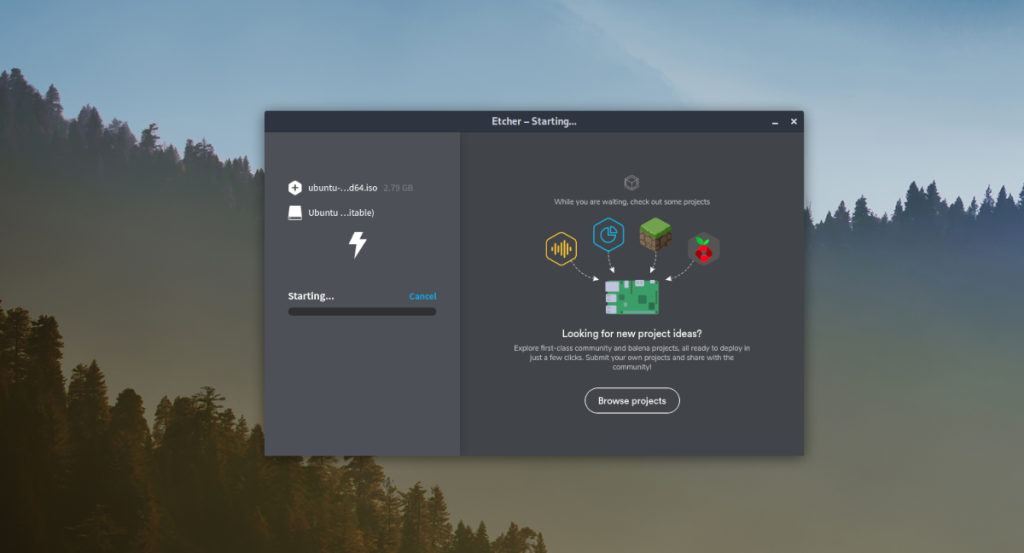 Etcher 로 Ubuntu 설치 USB 생성을 시작하려면 Etcher.io 로 이동하십시오 . 웹사이트에서 다운로드 버튼을 찾아 선택하여 운영 체제에 맞는 Etcher 앱을 다운로드합니다.
Etcher 로 Ubuntu 설치 USB 생성을 시작하려면 Etcher.io 로 이동하십시오 . 웹사이트에서 다운로드 버튼을 찾아 선택하여 운영 체제에 맞는 Etcher 앱을 다운로드합니다.
운영 체제에 맞는 Etcher를 다운로드한 후 설치하고 엽니다. 앱이 열리면 아래의 단계별 지침에 따라 Ubuntu 설치 USB를 만듭니다.
1 단계 : 머리에 이상 Ubuntu.com 공식 웹 사이트. Ubuntu.com 웹사이트에서 페이지의 탐색 모음을 살펴봅니다. 탐색 모음에서 "다운로드" 버튼을 찾아 마우스로 선택합니다.
2단계: Ubuntu.com의 탐색 모음에서 "다운로드" 버튼을 선택하면 다운로드 페이지가 나타납니다. 이 다운로드 페이지에서 "Ubuntu Desktop" 섹션을 찾습니다.
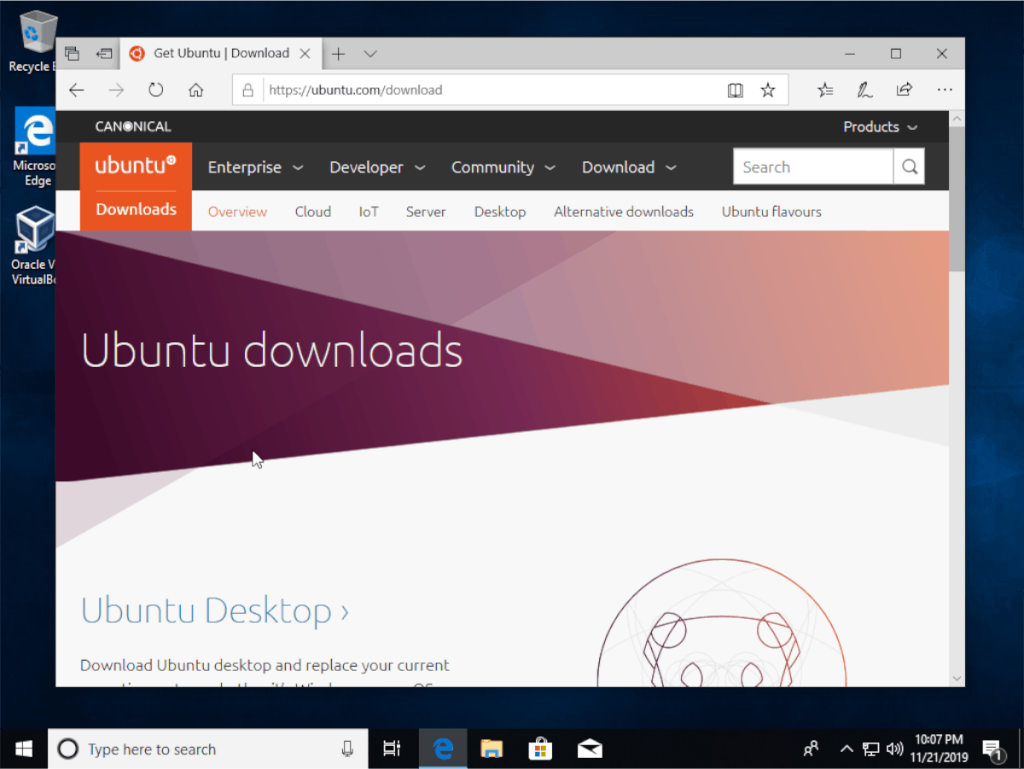
"Ubuntu Desktop" 섹션에서 두 가지 다운로드 옵션을 사용할 수 있습니다. 우분투 20.04 LTS 및 우분투 20.10. 안정성과 장기적인 신뢰성을 선호한다면 "20.04 LTS" 옵션을 선택하십시오. 또는 가능한 한 새로운 것을 원하면 "20.10" 옵션을 클릭하십시오.
3단계: 20.04 또는 20.10 LTS 다운로드 옵션을 클릭하면 브라우저에서 Ubuntu ISO 이미지 파일 다운로드를 시작합니다. 이 ISO 이미지 파일에는 Ubuntu를 설치하는 데 필요한 모든 것이 포함되어 있습니다. 인내심을 갖고 다운로드를 허용하십시오.
4단계: Ubuntu ISO 파일 다운로드가 완료되면 Etcher 애플리케이션을 엽니다. 그런 다음 Etcher 응용 프로그램 내부에서 "Flash from file" 버튼을 찾아 마우스로 클릭합니다.
"Flash from file" 버튼을 클릭하면 화면에 팝업 창이 나타납니다. 팝업 창을 사용하여 Ubuntu.com에서 컴퓨터로 다운로드한 Ubuntu ISO 파일을 찾아 선택합니다.
5단계: Ubuntu ISO 파일이 Etcher에 로드되면 USB 플래시 드라이브를 USB 포트에 연결합니다. 그런 다음 "대상 선택" 버튼을 찾아 클릭합니다.
Etcher UI를 사용하여 USB 플래시 드라이브를 선택합니다. USB 플래시 드라이브를 선택하면 특히 이 장치에 Ubuntu ISO를 플래시해야 한다고 Etcher에 알립니다.
6단계: "Flash!"를 찾습니다. 버튼을 누르고 마우스로 클릭하십시오. "Flash!"를 클릭하면 버튼을 누르면 Etcher가 Ubuntu ISO 파일을 USB 플래시 드라이브로 플래시하려고 시도합니다. 깜박임 프로세스를 완료하는 데 시간이 걸릴 수 있습니다.
프로세스가 완료되면 Etcher는 USB 플래시 드라이브의 유효성을 검사하여 플래시가 성공적으로 완료되었는지 확인합니다. 유효성 검사는 몇 초 밖에 걸리지 않습니다.
7단계: Etcher가 USB 플래시 드라이브의 유효성 검사를 마치면 플래싱이 완료되었다는 메시지가 표시됩니다. 여기에서 Etcher 응용 프로그램을 닫습니다.
새로 플래시한 USB를 가져 와서 Ubuntu를 설치하십시오!
이미 Linux 사용자이고 Ubuntu 설치 USB를 생성해야 하고 Etcher 경로를 사용하고 싶지 않다면 Gnome Disks가 좋은 방법입니다. 대부분의 Linux 운영 체제에 사전 설치되어 제공되며 사용하기 쉽습니다.
Gnome 디스크를 사용하여 Ubuntu 설치 USB를 만들려면 USB 플래시 드라이브를 USB 포트에 연결합니다. 연결되면 아래의 단계별 지침을 따르십시오.
1단계: 앱 메뉴에서 "디스크"를 검색하여 Linux 데스크탑에서 Gnome 디스크를 시작합니다. Gnome Disks가 아직 설치되어 있지 않다면 아래 명령을 입력하여 작동시키십시오.
우분투
sudo apt 설치 그놈 디스크 유틸리티
데비안
sudo apt-get 설치 그놈 디스크 유틸리티
아치 리눅스
sudo pacman -S 그놈 디스크 유틸리티
페도라
sudo dnf 설치 그놈 디스크 유틸리티
오픈수세
sudo zypper 설치 gnome-disk-utility
2단계: Gnome 디스크의 왼쪽 사이드바에서 USB 플래시 드라이브를 검색합니다. 그런 다음 마우스로 클릭하여 앱에 표시합니다.
3단계: Ubuntu.com으로 이동하여 탐색 모음에서 "다운로드" 버튼을 찾아 마우스로 클릭합니다. 그런 다음 "데스크톱"을 찾으십시오. Ubuntu 20.04 LTS 또는 Ubuntu 20.10을 클릭하여 Ubuntu ISO 파일을 다운로드합니다.
4단계: Gnome 디스크에서 메뉴 버튼을 클릭합니다(최소화 왼쪽에 있음). 메뉴 내부에서 "디스크 이미지 복원" 버튼을 찾아 마우스로 클릭합니다.
5단계: "복원할 이미지" 옆에 있는 버튼을 찾아 클릭합니다. 그런 다음 컴퓨터에서 Ubuntu ISO 파일을 찾아 Gnome 디스크에 추가합니다.
6단계: "복원 시작" 버튼을 선택하여 Ubuntu 설치 USB 생성을 시작합니다.
프로세스가 완료되면 Gnome Disks를 닫고 PC를 재부팅한 다음 Ubuntu를 설치합니다!
KontrolPack을 사용하여 네트워크의 컴퓨터를 손쉽게 제어하세요. 서로 다른 운영 체제를 사용하는 컴퓨터를 손쉽게 연결하고 관리하세요.
반복되는 작업을 자동으로 수행하고 싶으신가요? 버튼을 여러 번 수동으로 클릭하는 대신, 앱이 자동으로 실행되도록 하면 더 좋지 않을까요?
iDownloade는 BBC iPlayer 서비스에서 DRM 없는 콘텐츠를 다운로드할 수 있는 크로스 플랫폼 도구입니다. 두 영상 모두 .mov 형식으로 다운로드할 수 있습니다.
우리는 Outlook 2010의 기능을 매우 자세히 다루었지만 2010년 6월 이전에는 출시되지 않으므로 Thunderbird 3를 살펴볼 시간입니다.
누구나 가끔은 휴식이 필요합니다. 흥미로운 게임을 찾고 있다면 Flight Gear를 한번 플레이해 보세요. 무료 멀티 플랫폼 오픈소스 게임입니다.
MP3 Diags는 음악 오디오 컬렉션의 문제를 해결하는 최고의 도구입니다. MP3 파일에 태그를 지정하고, 누락된 앨범 커버 아트를 추가하고, VBR을 수정할 수 있습니다.
Google Wave와 마찬가지로 Google Voice는 전 세계적으로 큰 화제를 불러일으켰습니다. Google은 우리의 소통 방식을 바꾸는 것을 목표로 하고 있으며,
Flickr 사용자가 사진을 고화질로 다운로드할 수 있는 도구는 많지만, Flickr Favorites를 다운로드할 수 있는 방법이 있을까요? 최근에
샘플링이란 무엇입니까? 위키피디아에 따르면 "음반의 일부 또는 샘플을 가져와 악기나 기타 도구로 재사용하는 행위입니다.
Google 사이트는 사용자가 Google 서버에 웹사이트를 호스팅할 수 있도록 하는 Google의 서비스입니다. 하지만 한 가지 문제가 있습니다. 백업 기능이 내장되어 있지 않다는 것입니다.



![FlightGear 비행 시뮬레이터를 무료로 다운로드하세요 [재밌게 즐기세요] FlightGear 비행 시뮬레이터를 무료로 다운로드하세요 [재밌게 즐기세요]](https://tips.webtech360.com/resources8/r252/image-7634-0829093738400.jpg)




